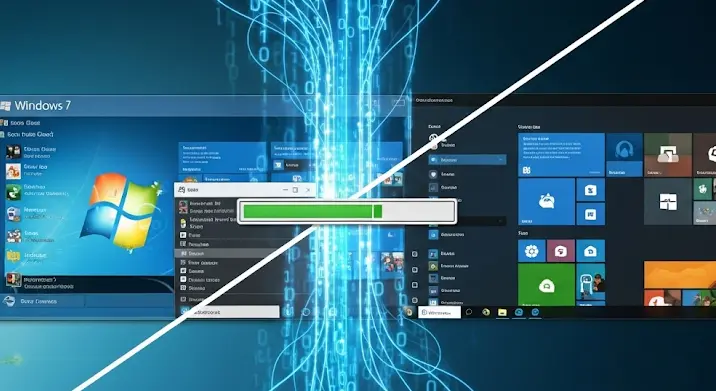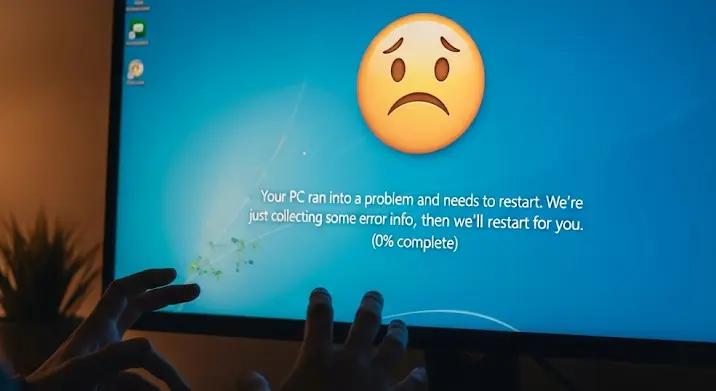A Windows 10 frissítése izgalmas dolog, hiszen rengeteg új funkcióval és biztonsági javítással gazdagíthatja a számítógéped. Ugyanakkor, sokakban felmerül a kérdés: mi lesz a programjaimmal? Vajon mindegyik működni fog a frissítés után, vagy búcsút kell intenem a kedvenc szoftvereimnek? Ebben a cikkben minden fontos információt megtalálsz a programok kompatibilitásáról és az esetleges újratelepítésről a Windows 10 frissítést követően.
Miért Fontos a Kompatibilitás?
A kompatibilitás azt jelenti, hogy egy adott program vagy hardver képes-e megfelelően működni egy adott operációs rendszeren (jelen esetben a Windows 10-en). Sajnos, nem minden programot terveztek arra, hogy a legújabb operációs rendszereken is hibátlanul fussanak. Ennek oka lehet az elavult kód, a régi programozási nyelvek használata, vagy egyszerűen az, hogy a program fejlesztői már nem támogatják a szoftvert.
Hogyan Ellenőrizheted a Kompatibilitást?
Mielőtt belevágnál a Windows 10 frissítésbe, érdemes ellenőrizned a legfontosabb programjaid kompatibilitását. Több módszer is létezik erre:
- Gyártói weboldalak: A programok gyártóinak weboldalain gyakran megtalálható információ arról, hogy a program kompatibilis-e a Windows 10-zel. Keresd a „rendszerkövetelmények” vagy a „kompatibilitás” szavakat.
- Kompatibilitási mód: A Windows 10 rendelkezik egy úgynevezett „Kompatibilitási móddal”. Ehhez kattints jobb gombbal a program ikonjára, válaszd a „Tulajdonságok” menüpontot, majd a „Kompatibilitás” fület. Itt beállíthatod, hogy a program egy régebbi Windows verzióval kompatibilis módban fusson.
- Kompatibilitási Ellenőrző: A Microsoft időnként kiad Kompatibilitási Ellenőrző eszközöket, amelyek segítenek azonosítani a problémás programokat. Érdemes rákeresni az aktuális verzióra a Microsoft weboldalán.
- Online fórumok és közösségek: Keress rá a program nevére és a „Windows 10” szavakra a Google-ben. Gyakran találsz fórumokat, ahol más felhasználók megosztják tapasztalataikat a program futtatásával kapcsolatban.
Mi Történik a Frissítés Során?
A Windows 10 frissítési folyamata megpróbálja megőrizni a telepített programjaidat. Azonban, ha a rendszer észlel egy inkompatibilis programot, figyelmeztethet téged, és felajánlhatja az eltávolítását a frissítés előtt. Ez azért fontos, mert egy inkompatibilis program instabilitást okozhat a rendszerben, vagy akár meg is akadályozhatja a frissítést.
Programok Újratelepítése: Lépésről Lépésre
Ha egy program nem működik megfelelően a frissítés után, az újratelepítés gyakran megoldja a problémát. Íme, hogyan teheted ezt meg:
- Eltávolítás: Nyisd meg a „Vezérlőpultot”, majd válaszd a „Programok eltávolítása” lehetőséget. Keresd meg a problémás programot a listában, és kattints az „Eltávolítás” gombra.
- Új letöltés: Látogass el a program gyártójának weboldalára, és töltsd le a legújabb verziót. Győződj meg arról, hogy a letöltött verzió kompatibilis a Windows 10-zel.
- Telepítés: Futtasd a letöltött telepítőt, és kövesd az utasításokat. Fontos, hogy a telepítés során figyelmesen olvasd el az üzeneteket, és fogadd el a licencfeltételeket.
- Tesztelés: A telepítés után indítsd el a programot, és ellenőrizd, hogy megfelelően működik-e. Ha továbbra is problémák vannak, próbáld ki a Kompatibilitási módot.
Gyakori Problémák és Megoldások
Íme néhány gyakori probléma, amellyel találkozhatsz a Windows 10 frissítés után, és a hozzájuk tartozó megoldások:
- Program nem indul el: Próbáld ki a Kompatibilitási módot. Ha ez nem segít, telepítsd újra a programot.
- Hiányzó DLL fájlok: Töltsd le a hiányzó DLL fájlokat az internetről (de légy óvatos, és csak megbízható forrásból tölts le!), vagy telepítsd újra a programot.
- Driver problémák: Frissítsd a hardver drivereket a gyártó weboldaláról.
- Régi programok: Bizonyos régi programok egyszerűen nem kompatibilisek a Windows 10-zel. Ebben az esetben alternatív programot kell keresned, vagy virtuális gépet használhatsz egy régebbi operációs rendszerrel.
Fontos Tippek a Sikerhez
A zökkenőmentes frissítés érdekében érdemes néhány dolgot szem előtt tartani:
- Készíts biztonsági másolatot: A frissítés előtt készíts biztonsági másolatot a fontos adataidról, hogy ne veszíts el semmit, ha valami rosszul sül el.
- Legyen elegendő szabad hely: A frissítéshez elegendő szabad helyre van szükség a merevlemezen.
- Frissítsd a drivereket: Telepítsd a legújabb drivereket a hardvereidhez a frissítés előtt.
- Olvasd el a figyelmeztetéseket: Figyelmesen olvasd el a Windows 10 által megjelenített figyelmeztetéseket a frissítés során.
Összefoglalás
A Windows 10 frissítés nagyszerű módja annak, hogy javítsd a számítógéped teljesítményét és biztonságát. A megfelelő előkészületekkel és a fenti tippek betartásával minimalizálhatod a programokkal kapcsolatos problémákat, és élvezheted az új operációs rendszer előnyeit. Ne feledd, a kompatibilitás ellenőrzése és az esetleges újratelepítés elengedhetetlen ahhoz, hogy minden programod zökkenőmentesen működjön a frissítés után.